Krankheitstage und Resturlaub
In die vierte Zeile Ihrer Tabelle haben Sie schon die Bezeichnungen "Bisherige Krankheitstage:" sowie "Resturlaub:" eingetippt. Jetzt werden beide Eingaben mit Funktionen hinterlegt. In Zelle C4 verwenden Sie folgende Formel:...
In die vierte Zeile Ihrer Tabelle haben Sie schon die Bezeichnungen "Bisherige Krankheitstage:" sowie "Resturlaub:" eingetippt. Jetzt werden beide Eingaben mit Funktionen hinterlegt. In Zelle C4 verwenden Sie folgende Formel:
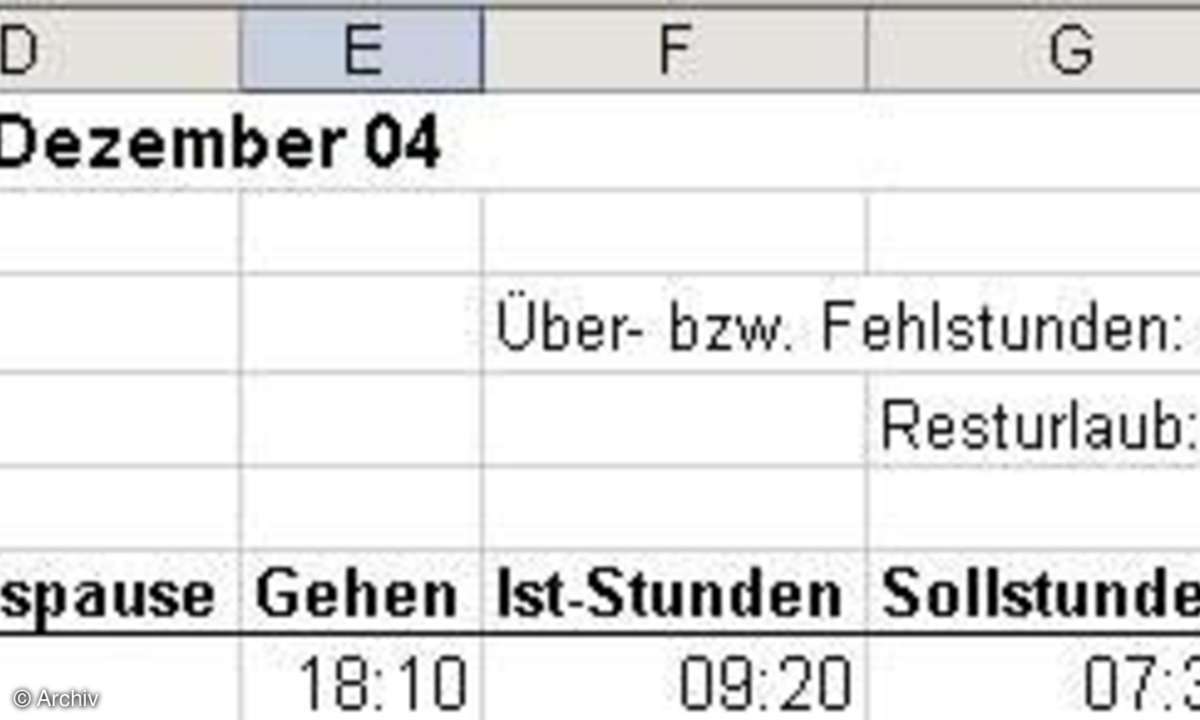
=ZÄHLENWENN(B7:B37;"Krank")
Diese Funktion zählt die nicht leeren Zellen des angegebenen Bereichs (hier B7 bis B37), deren Inhalte mit den Suchkriterien (hier "Krank") übereinstimmen. Analog addieren Sie für den Resturlaub in Zelle H4 sämtliche Urlaubstage und subtrahieren Sie sie vom Gesamturlaub auf dem ersten Tabellenblatt. Die Formel für H4 lautet:
=(Eingabe!B6-ZÄHLENWENN(B7:B37;
"Urlaub"))












